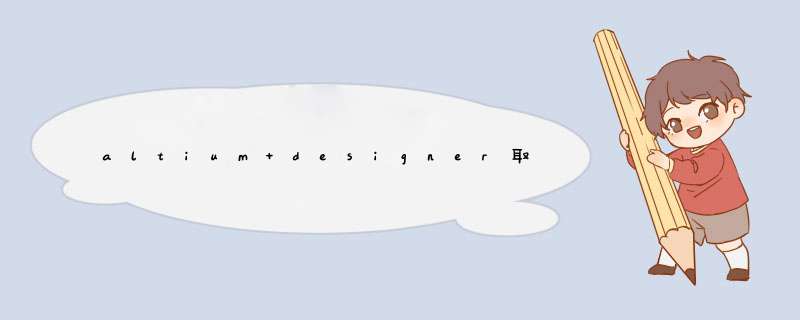
在altium designer软件的参数选择界面可以取消捕捉栅格,具体 *** 作请参照以下步骤,演示软件版本为altium designer 16。
1、首先在电脑上打开altium designer软件,然后点击菜单选项“DXP”下的参数选择选项。
2、然后在schematic的展开菜单中找到grids选项,单击打开。
3、在格点选项区域,将可视化栅格设置为“Dot Grid”。
4、然后新建一个原理图,如图所示。
5、完成以上设置后,即可在altium designer软件中取消捕捉栅格。
altium designer 09 网格设置的方法和 *** 作步骤如下:
1、首先,打开Altium Designer软件进入,依次单击左上角的“DXP”-->“Preferences”选项,如下图所示。
2、其次,完成上述步骤后,在出现的页面中,依次单击“Schematic”-->“Grids”选项,如下图所示。
3、接着,完成上述步骤后,在最先出现的页面上,单击选择“Dot Grid”为“Visible Grid”,然后按计算机的Enter键进行确认,如下图所示。
4、最后,完成上述步骤后,就可以看到网格已经出来了,如下图所示。这样,问题就解决了。
欢迎分享,转载请注明来源:内存溢出

 微信扫一扫
微信扫一扫
 支付宝扫一扫
支付宝扫一扫
评论列表(0条)